Installera enkelt appar med Winstall!

Nyligen introducerade Microsoft en ny Package Manager till Windows 10 som låter användare installera viktiga applikationer i bulk. Den enda nackdelen är dock att den ursprungliga pakethanteraren i Windows 10 endast är begränsad till ett kommandoradsgränssnitt.
Även om det är enkelt att installera appar från kommandoraden, har en utvecklare skapat en webbapp som gör saker enkelt och roligt. Mehedi Hassans winstall är en webbapp som drar fördel av den nya Windows 10:s pakethanterare för att installera appar i bulk.
Winstall är ett användbart verktyg som är ganska likt Ninite. Det som är bra med Winstall är att det fungerar som en charm, och det erbjuder ett coolt sätt att dela och installera dina favoritappar för Windows 10.
Steg för att massinstallera appar med Windows 10:s pakethanterare
Så i den här artikeln kommer vi att dela en detaljerad guide om hur man massinstallerar Windows 10-appar med Winstall. Låt oss kolla in.
Steg 1. Klicka först och främst på detta länk och ladda ner den senaste appxbunten.
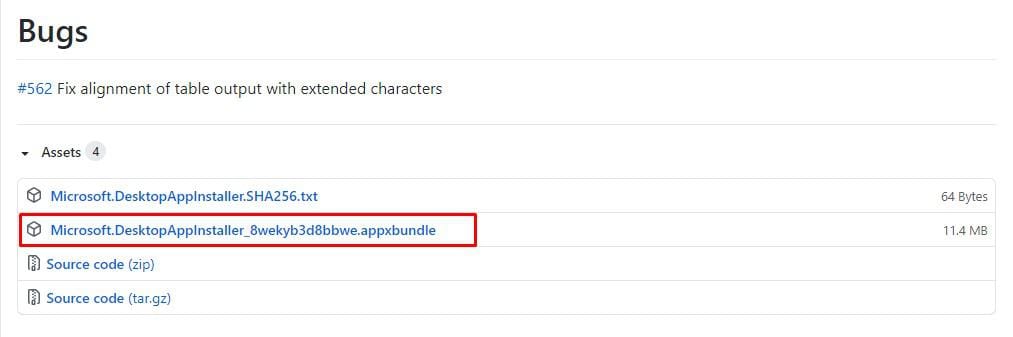
Steg 2. När du är klar dubbelklickar du på appen och installerar den. Om det redan är installerat får du alternativet “Uppdatera”. Klicka bara på knappen “Uppdatera” för att uppdatera appinstallationsprogrammet.
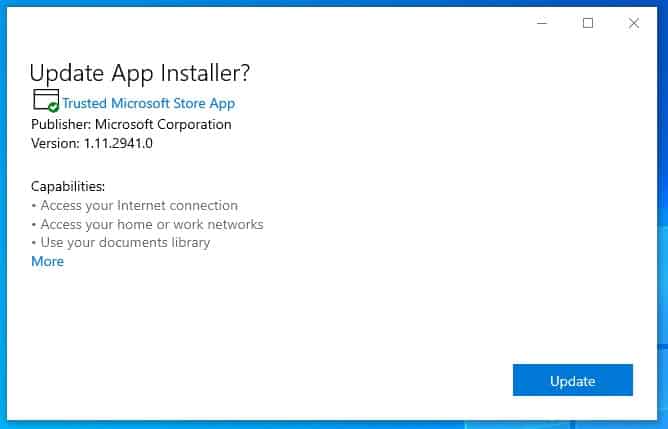
Steg 3. För att bekräfta om Winget är installerat, öppna Kommandotolken och skriv ‘winget’. Om den visar information om Windows-pakethanteraren har den installerats.

Steg 4. Gå nu till winstall.app i din webbläsare.
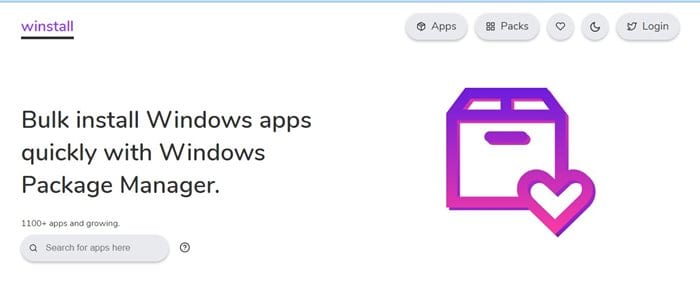
Steg 5. Välj nu appen som du vill installera på din enhet. För att lägga till apparna, klicka på (+)-knappen bakom appnamnen.
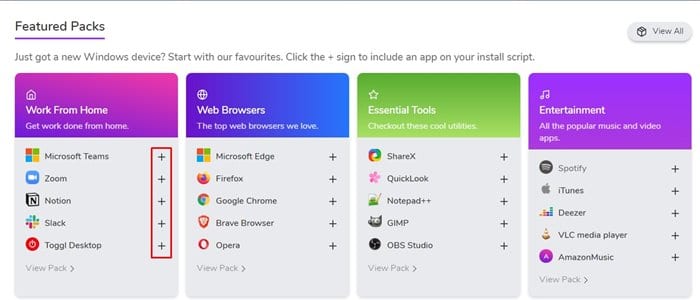
Steg 6. När du har valt apparna klickar du på knappen ‘Generera skript’.
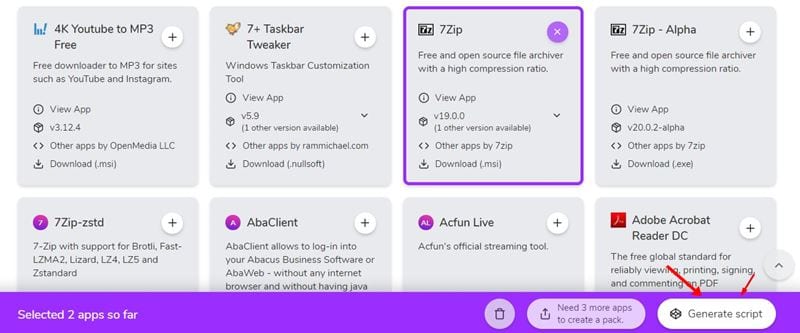
Steg 7. Nu på nästa sida får du skriptet för att installera apparna. Kopiera koden och klistra in den på CMD.
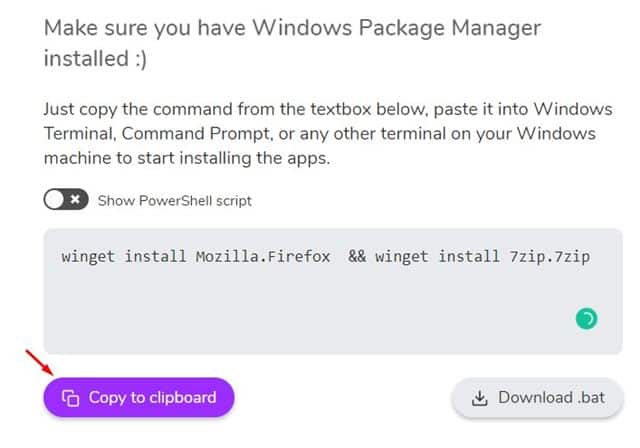
Steg 8. Nu skulle Windows Package Manager börja ladda ner och installera apparna från Microsofts arkiv.
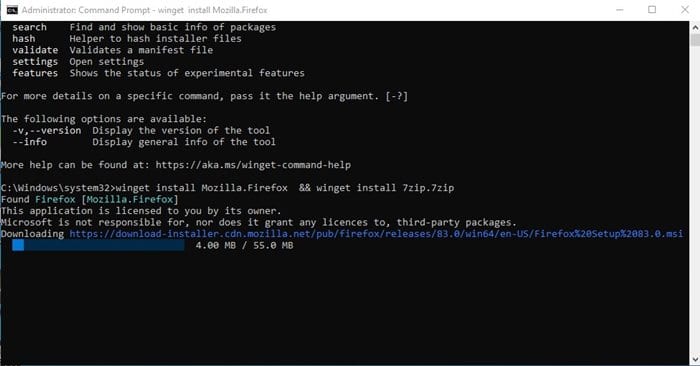
Det är allt! Du är färdig. Så här kan du massinstallera Windows 10-appar med Winstall.
Så den här artikeln handlar om hur du enkelt installerar appar med Windows 10’s Package Manager. Jag hoppas att den här artikeln hjälpte dig! Dela det också med dina vänner. Om du har några tvivel relaterade till detta, låt oss veta i kommentarsfältet nedan.